
Cara untuk menyusun dan memasang php5.6 php-fpm: 1. Pasang pakej dependency php dan muat turun versi php5.6.36 2. Tentukan direktori pemasangan perisian sebagai "/usr/local/php"; 3. Lakukan nginx Hanya konfigurasi dan parse php.
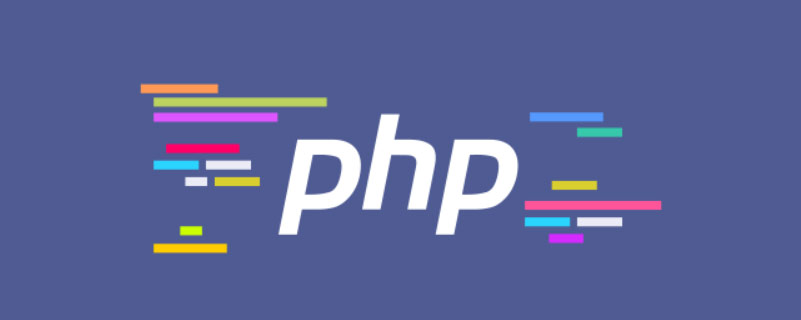
Persekitaran pengendalian artikel ini: sistem ubuntu16.04, versi php5.6.36, komputer Dell G3.
pemasangan dan konfigurasi nginx php5.6 php-fpm
Hari ini saya menemui tapak web berdasarkan versi php, dan kemudian saya pergi ke dalam talian untuk mengumpul maklumat dan pasang sekali lagi.
1. Mula-mula pasang pakej kebergantungan php.
yum -y install gcc gcc-c++ autoconf libjpeg libjpeg-devel libpng libpng-devel freetype freetype-devel libxml2 libxml2-devel zlib zlib-devel glibc glibc-devel glib2 glib2-devel bzip2 bzip2-devel ncurses ncurses-devel curl curl-devel e2fsprogs e2fsprogs-devel krb5 krb5-devel libidn libidn-devel openssl openssl-devel openldap openldap-devel nss_ldap openldap-clients openldap-servers gd gd2 gd-devel gd2-devel perl-CPAN pcre-devel
2. Muat turun versi php5.6.36
http://php.net/get/php-5.6.36.tar.gz/from/a/mirror
penerangan komponen php-fpm
nginx dalam persekitaran LNMP tidak disokong PHP memerlukan pemalam fastcgi untuk mengendalikan permintaan berkaitan PHP. PHP memerlukan komponen php-fpm untuk menyediakan fungsi ini. Dalam versi sebelum php5.3.3, php-fpm wujud dalam bentuk pakej tampalan Selepas php5.3.3, anda hanya perlu menggunakan --enable-fpm untuk memuatkan modul semasa penyusunan dan pemasangan, tanpa memasangnya secara berasingan.
3. Pasang php
Mula-mula buat direktori tempat php perlu dipasang
cd /etc/ mkdir php cd /usr/local/ mkdir php tar -xzvf php-5.6.36.tar.gz cd php-5.6.36
Dalam konfigurasi berikut, nyatakan direktori pemasangan perisian sebagai / usr/local /php, direktori pemasangan fail konfigurasi ialah
/etc/php ./configure --prefix=/usr/local/php --with-config-file-path=/etc/php --enable-fpm --enable-pcntl --enable-mysqlnd --enable-opcache --enable-sockets --enable-sysvmsg --enable-sysvsem --enable-sysvshm --enable-shmop --enable-zip --enable-ftp --enable-soap --enable-xml --enable-mbstring --disable-rpath --disable-debug --disable-fileinfo --with-mysql=mysqlnd --with-mysqli=mysqlnd --with-pdo-mysql=mysqlnd --with-pcre-regex --with-iconv --with-zlib --with-gd --with-openssl --with-mhash --with-xmlrpc --with-curl --with-imap-ssl Thank you for using PHP. config.status: creating php5.spec config.status: creating main/build-defs.h config.status: creating scripts/phpize config.status: creating scripts/man1/phpize.1 config.status: creating scripts/php-config config.status: creating scripts/man1/php-config.1 config.status: creating sapi/cli/php.1 config.status: creating sapi/fpm/php-fpm.conf config.status: creating sapi/fpm/init.d.php-fpm config.status: creating sapi/fpm/php-fpm.service config.status: creating sapi/fpm/php-fpm.8 config.status: creating sapi/fpm/status.html config.status: creating sapi/cgi/php-cgi.1 config.status: creating ext/phar/phar.1 config.status: creating ext/phar/phar.phar.1 config.status: creating main/php_config.h config.status: executing default commands [root@localhost php-5.6.36]# make [root@localhost php-5.6.36]# make install
Lihat kandungan direktori pemasangan perisian
[root@localhost php-5.6.30]# ls /usr/local/php bin etc include lib php sbin var
Salin templat fail konfigurasi ke direktori fail konfigurasi
[root@localhost php-5.6.30]# cp php.ini-development /etc/php/php.ini
Buat sambungan lembut
[root@localhost ~]# ln -s /usr/local/php/bin/php /usr/bin/php [root@localhost ~]# ln -s /usr/local/php/bin/phpize /usr/bin/phpize [root@localhost ~]# ln -s /usr/local/php/sbin/php-fpm /usr/bin/php-fpm
Semak versi yang dipasang
[root@localhost ~]# /usr/local/php/bin/php --version [root@localhost ~]# cd /usr/local/php/etc/ [root@localhost ~]# cp /usr/local/php/etc/php-fpm.conf.default /usr/local/php/etc/php-fpm.conf [root@localhost ~]# ln -s /usr/local/php/etc/php-fpm.conf /etc/php/php-fpm.conf #添加软连接到 /etc/php目录 [root@localhost ~]# vim /usr/local/php/etc/php-fpm.conf pid = run/php-fpm.pid #取消前面的分号 [root@localhost ~]# cp 源码目录/php-5.6.36/sapi/fpm/init.d.php-fpm /etc/rc.d/init.d/php-fpm #拷贝php-fpm到启动目录 [root@localhost ~]# chmod +x /etc/rc.d/init.d/php-fpm #添加执行权限 [root@localhost ~]# chkconfig php-fpm on #设置开机启动
Periksa sama ada port telah diduduki
[root@localhost ~]# netstat -tunlp |grep 9000
Mulakan perkhidmatan
[root@localhost ~]# cd /etc/rc.d/init.d/ [root@localhost ~]# ./php-fpm start [root@localhost ~]# netstat -tunlp |grep 9000 [root@localhost ~]# ps -ef|grep fpm
4. analisis konfigurasi nginx php
1 Masukkan direktori nginx
[root@localhost ~]# cd /usr/local/nginx/conf
2. Edit fail konfigurasi
[root@localhost ~]# vim nginx.conf
Cari
location / {
root html;
index index.html index.htm
index.php
; #加上index.php,让nginx服务器默认支持index.php为首页
} di bawah pelayan dan konfigurasikannya di bawah modul php-fpm bahagian belakang Secara lalai, blok konfigurasi php ialah Jika ia diulas, alih keluar ulasan dan ubah suainya kepada yang berikut:
location ~ \.php$ {
root /usr/local/nginx/html; #修改html路径
fastcgi_pass 127.0.0.1:9000;
fastcgi_index index.php;
fastcgi_param SCRIPT_FILENAME
$document_root
$fastcgi_script_name; #这里原来是/scripts,需要改成$document_root
include fastcgi_params;
} Simpan dan muat semula nginx
[root@localhost ~]# /usr/local/nginx/nginx -s t [root@localhost ~]# /usr/local/nginx/nginx -s reload http://192.168.1.11/index.php
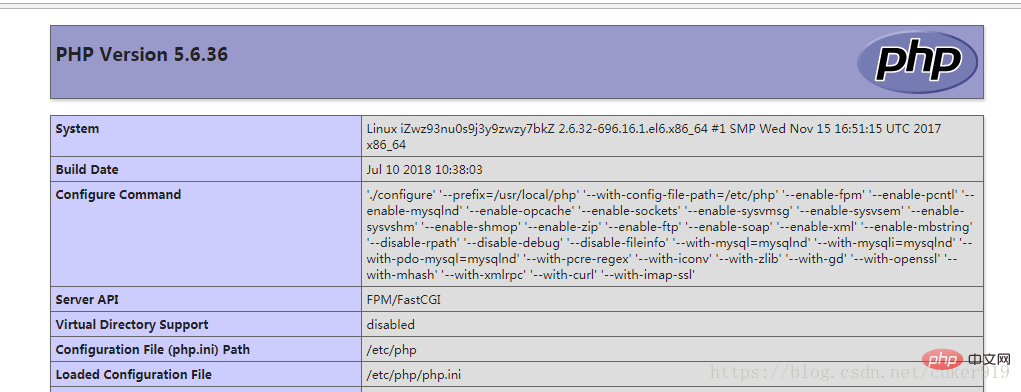
5. Pertanyaan berkaitan
1. Gunakan arahan untuk menyemak berapa banyak proses php-cgi dibuka pada pelayan
ps -fe |grep "php-fpm"|grep "pool"|wc -l
netstat -anp|grep "php-fpm"|grep "tcp"|grep "pool"|wc -l
php_admin_value[memory_limit] = 128M (fail konfigurasi pada pelayan saya berada dalam /etc/php5/fpm/pool.d/ www.conf. Fail ini disertakan dalam php-fpm.conf) Nombor berikut boleh ditukar mengikut kehendak: 32M, 64M, 128M, 256M, 512M Tetapan ini boleh ditulis mengikut saiz memori pelayan anda dan keperluan anda pengubahsuaian, anda perlu memuatkan perkhidmatan php-fpm
Tutorial Video PHP》
Atas ialah kandungan terperinci Bagaimana untuk menyusun dan memasang php5.6 php-fpm. Untuk maklumat lanjut, sila ikut artikel berkaitan lain di laman web China PHP!
 Bagaimana untuk menjadi halimunan dalam talian di TikTok
Bagaimana untuk menjadi halimunan dalam talian di TikTok
 Kaedah pembaikan ralat Kernelutil.dll
Kaedah pembaikan ralat Kernelutil.dll
 Perbezaan antara injektif dan surjektif
Perbezaan antara injektif dan surjektif
 Apakah perisian dreamweaver?
Apakah perisian dreamweaver?
 Bagaimana untuk menetapkan gaya titik cad
Bagaimana untuk menetapkan gaya titik cad
 Bagaimana untuk membeli dan menjual Bitcoin di Huobi.com
Bagaimana untuk membeli dan menjual Bitcoin di Huobi.com
 Bagaimana untuk mempercepatkan halaman web
Bagaimana untuk mempercepatkan halaman web
 Perbezaan antara halaman web statik dan halaman web dinamik
Perbezaan antara halaman web statik dan halaman web dinamik